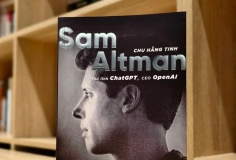6 thiết lập hữu ích cho Windows 8.1 Preview
10:25, 04/07/2013
Mặc dù không có nhiều thay đổi về thiết kế tổng thể của hệ điều hành Windows 8.1 nhưng người dùng vẫn hoan nghênh bản thử nghiệm mới vừa phát hành do có nhiều cải tiến được thêm vào bởi Microsoft. Chẳng hạn như, ngoài việc đưa nút Start quay trở lại, Windows 8.1 cũng cho phép bạn khởi động trực tiếp vào màn hình Desktop thay vì Start Screen hay có thể trình chiếu ảnh trong màn hình Lock Screen… Bài viết sau đây sẽ chia sẻ với các bạn một sổ thủ thuật hay và hữu ích trong hệ điều hành này.

Khởi động trực tiếp vào màn hình Desktop
Nếu bạn không thích hệ thống của mình khởi động vào màn hình Start Screen thì có thay đổi điều này bằng cách click chuột phải vào thanh tác vụ (Taskbar) của màn hình Desktop và chọn Properties, từ cửa sổ Taskbar and Navigation Properties bạn duyệt thẻ Navigation rồi đánh dấu vào mục Go to the desktop instead of Start when I sig in, sau đó nhấn OK và khởi động lại máy tính.

Trình chiếu ảnh trong Lock screen
Một khi tính năng Slide Show được kích hoạt, nó sẽ cho phép Windows trình chiếu ngẫu nhiên các hình ảnh trong thư mục yêu thích của bạn trên màn hình khóa (Lock screen) khi không sử dụng máy tính. Để thực hiện điều này, trước hết bạn hãy bấm vào biểu tượng Settings từ thanh charms, sau đó bấm tiếp Chance PC Settings và chọn thiết lập PC & devices trên panel bên trái cửa sổ, trong mục Lock screen bạn kéo thanh trượt Play a slide show on the lock screen bên phải sang vị trí On, tiếp theo nhấn vào biểu tượng Add a folder phía dưới để chọn thư mục chứa hình ảnh, sau đó thiết lập thời gian tự động khóa màn hình sau khi máy tính không hoạt động.

Mở PowerShell thay vì Command Prompt từ trình đơn Win+X
Bạn có thể cài đặt Windows để luôn mở PowerShell thay vì Command Prompt, công cụ này xuất hiện khi nhấn chuột phải vào nút Start hoặc nhấn tổ hợp phím Win+X. Để thực hiện bạn chỉ cần đánh dấu vào tùy chọn “” trong thẻ Navigation của cửa sổ Taskbar and Navigation Properties.


Đổi hình nền cho màn hình Start Screen
Trong Windows 8, tùy chọn hình nền của màn hình Start Screen được giới hạn trong vài hình ảnh đơn thuần và đồng màu, vì vậy nó đòi hỏi phải dựa trên một ứng dụng bên thứ ba như Decor8 để chuyển sang một hình ảnh theo lựa chọn của bạn. Nhưng giờ đây với Windows 8.1, bạn có thể thay đổi hình nền của Start Screen như hình nền của Desktop bằng cách kích hoạt tùy chọn “Show my desktop background on Start” trong thẻ Navigation của cửa sổ Taskbar and Navigation properties (click chuột phải vào Taskbar và chọn Properties), vì điều này mang tính thống nhất giữa Desktop và Start Screen.


Luôn hiển thị Start Screen làm màn hình chính
Nếu bạn đã thiết lập đa màn hình (multi-monitor), giờ đây bạn có thể cài đặt màn hình Start Screen luôn hiển thị trên màn hình chính của mình khi bấm phím Win bằng cách kích hoạt tùy chọn “Always show Start on my main display when I press the Windows logo key” trong thẻ Navigation của cửa sổ Taskbar and Navigation properties nói trên.

Hiển thị “All Apps” thay vì Start Screen khi nhấn nút Start
All Apps là một tính năng tuyệt vời của Windows 8.1 đùng để hiển thị tất cả các ứng dụng của hệ điều hành. Để truy cập vào nó, bạn chỉ cần nhấn vào biểu tượng mũi tên nhỏ nằm ở góc dưới bên trái màn hình Start. Nếu muốn tự động hiển thị All Apps thay vì màn hình Start Screen mỗi khi nhấn nút Start bạn chỉ cần đánh dấu chọn vào mục “Show the Apps view automatically when I go to Start” trong thẻ Navigation.
Hoàng Vũ